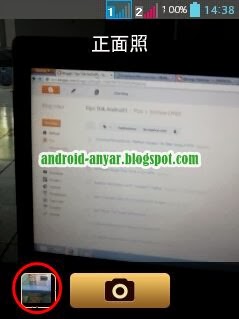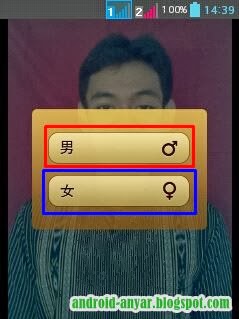Cara Edit Foto Menjadi Karikatur Kartun
 AndroidIndo.net – Setelah berbagi MomentCam atau Moman Camera, kini saatnya cara menggunakan MomanCamera atau Mo Man Xiang Ji (魔漫相机) untuk mengubah gambar menjadi kartun lucu dan unik. Ubah foto menjadi kartun akhir-akhir ini mulai banyak diminati para pengguna smartphone, seperti Android. Mungkin jika aplikasi ini tidak dalam bahasa Cina tidaklah terlalu pusing, tapi sayangnya memang MomentCamera ini sepenuhnya berbahasa Cina.
AndroidIndo.net – Setelah berbagi MomentCam atau Moman Camera, kini saatnya cara menggunakan MomanCamera atau Mo Man Xiang Ji (魔漫相机) untuk mengubah gambar menjadi kartun lucu dan unik. Ubah foto menjadi kartun akhir-akhir ini mulai banyak diminati para pengguna smartphone, seperti Android. Mungkin jika aplikasi ini tidak dalam bahasa Cina tidaklah terlalu pusing, tapi sayangnya memang MomentCamera ini sepenuhnya berbahasa Cina.Oleh sebab itu, Blog AndroidIndo.net sajikan tutorial membuat foto menjadi karikatur kartun keren menggunakan aplikasi MomanCamera lengkap dengan gambar.
Pertama, silakan unduh aplikasi aslinya di halaman Unduh MomentCam / MomanCamera, dan pasang di HP Android Anda. Kemudian buka aplikasinya.
Tunggu hingga aplikasi selesai membuka. Lalu, pilih tombol di lingkaran merah untuk memulai mengedit foto Anda, atau tombol dalam lingkaran biru untuk melihat foto-foto yang telah diedit sebelumnya.
Gunakan tombol gambar kamera untuk memotret, atau sentuh ikon di pojok kiri bawah untuk membuka galeri gambar. Lihat gambar!
Setelah memilih foto dari galeri, tentukan jenis kelamin, bagian atas adalah cowok dan bawah adalah cewek. Perhatikan gambar di bawah ini!
Jika muncul pesan peringatan seperti di bawah ini, silakan pilih tombol kiri.
Sekarang Anda bisa memilih template badan yang unik, lucu dan artistik. Anda juga bisa menentukan jenis rambut, dagu/janggut, kumis, kaca mata dan menuliskan teks di foto Anda.
Untuk menyimpan hasil editan foto kartun Anda, tekan tombol disket di kanan atas seperti yang saya lingkari pada gambar di atas.
Mengganti Ekstensi BSHN menjadi JPG
Sebagian besar pengguna MomanCamera ini berhasil menyimpan foto hasil editannya, namun tidak tampil di galeri gambar di Android-nya. Ini dikarenakan tipe file yang disimpan berekstensi .bshn. Untuk menampilkan foto di galeri, Anda harus mengubah .bshn menjadi .jpg. Begini caranya!
Buka File Manager di Android Anda. Pilih SDcard (atau: SDCard0) – MomanCamera – album. Kemudian, sentuh dan tahan pada nama file, pilih ‘Ganti Nama‘. Ganti bshn menjadi jpg, misanya MomanCamera-123.bshn ubah menjadi MomanCamera-123.jpg.
Untuk tutorial lengkap dengan gambar, silakan buka halaman Cara Ubah File .bshn ke .jpg dengan mudah dan cepat.
Dengan trik di atas, foto dari Moman Camera akan tampil di galeri pada Android Anda. Semoga bermanfaat ya.